Witam
Może mi ktoś podpowiedzieć jak mogę w FastReport w Code (PascalScript) sterować stanem CheckBox. Od dwóch dni szukam w internecie, próbowałem różnych kombinacji, ale bez oczekiwanego skutku.
Potrzebuję ustawić CheckBox z "ptaszkiem" lub bez w zależności od wartości z formularza, ale mam problemy z wyłączeniem "ptaszka".
procedure NPSRASSS;
begin
CheckBox4.Visible := FALSE;
CheckBox4.Checked:=FALSE;
if (<FORMULARZ."A"> = 4)
then (<"CheckBox4"> is True)
else CheckBox4 is False;
end;
Może ktoś mnie poratować.
Pozdrawiam
Darek

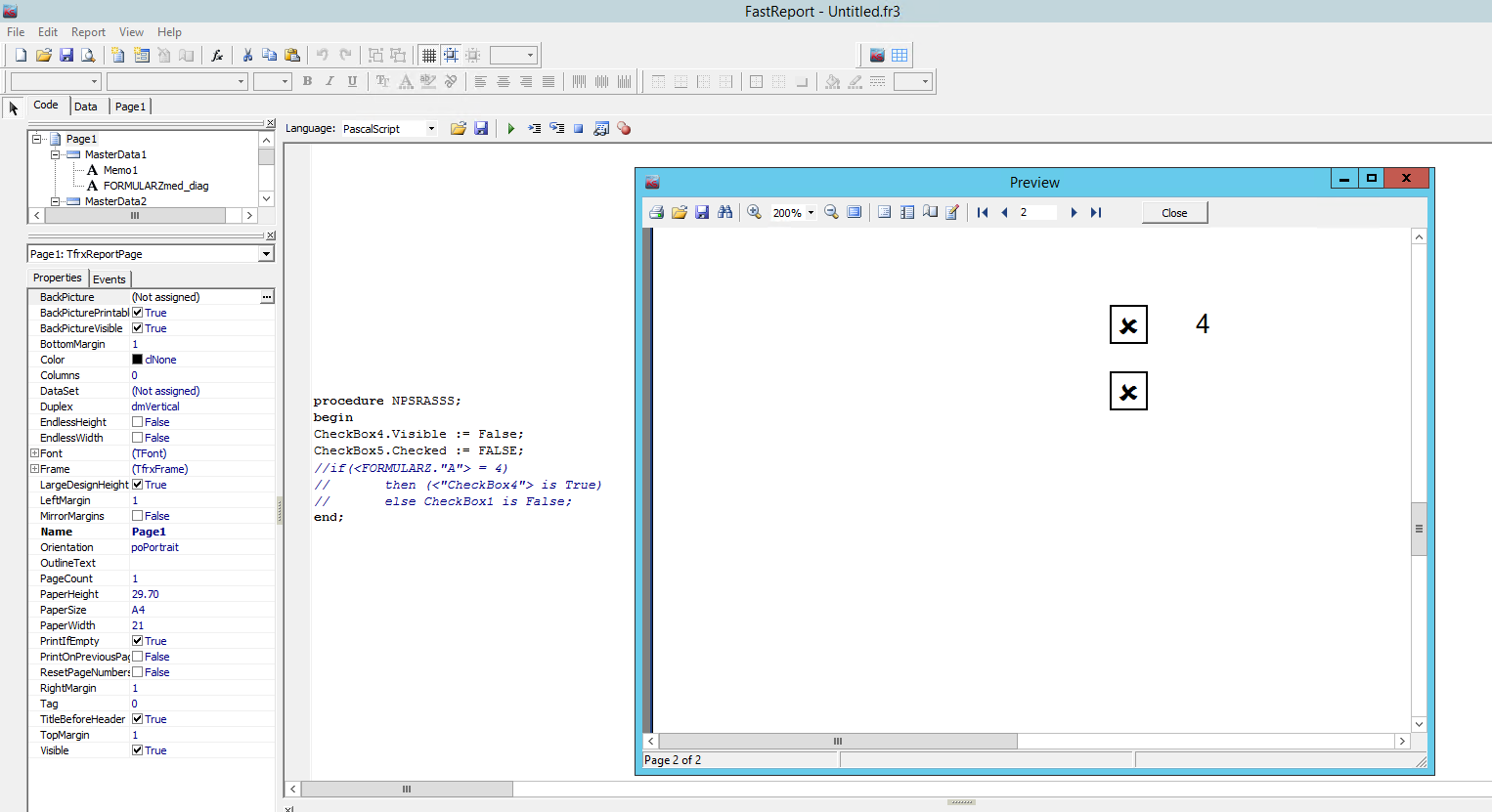

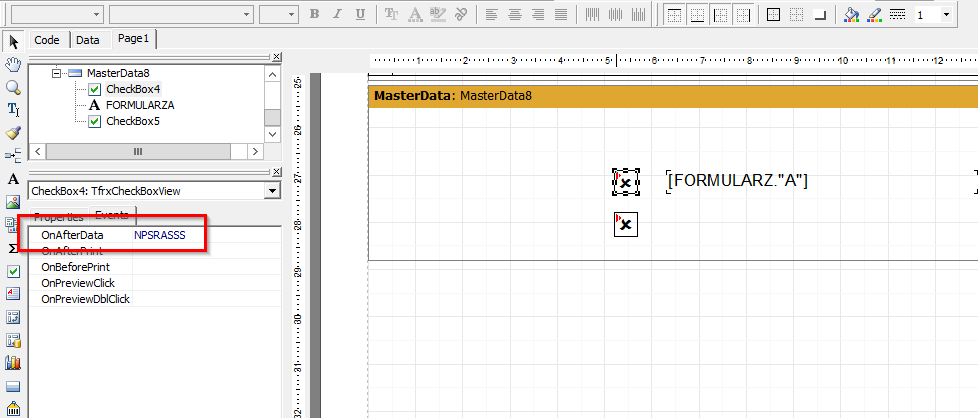
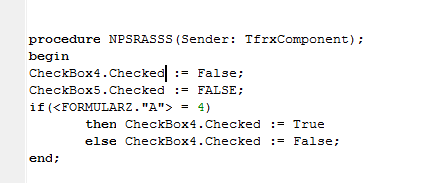

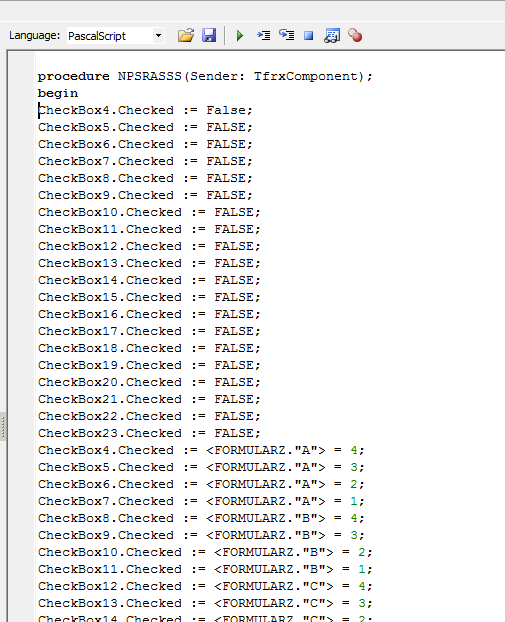
```pasoraz```do formatowania kodu. Składnia>służy do cytatów użytkowników.